动画渲染
兼容90%CG软件,渲染提速400倍
注册免费领云渲染券,首充50送40,满1万享永久5折
Renderbus瑞云渲染兼容市面90%主流CG软件及插件,动画云渲染提速上百倍!

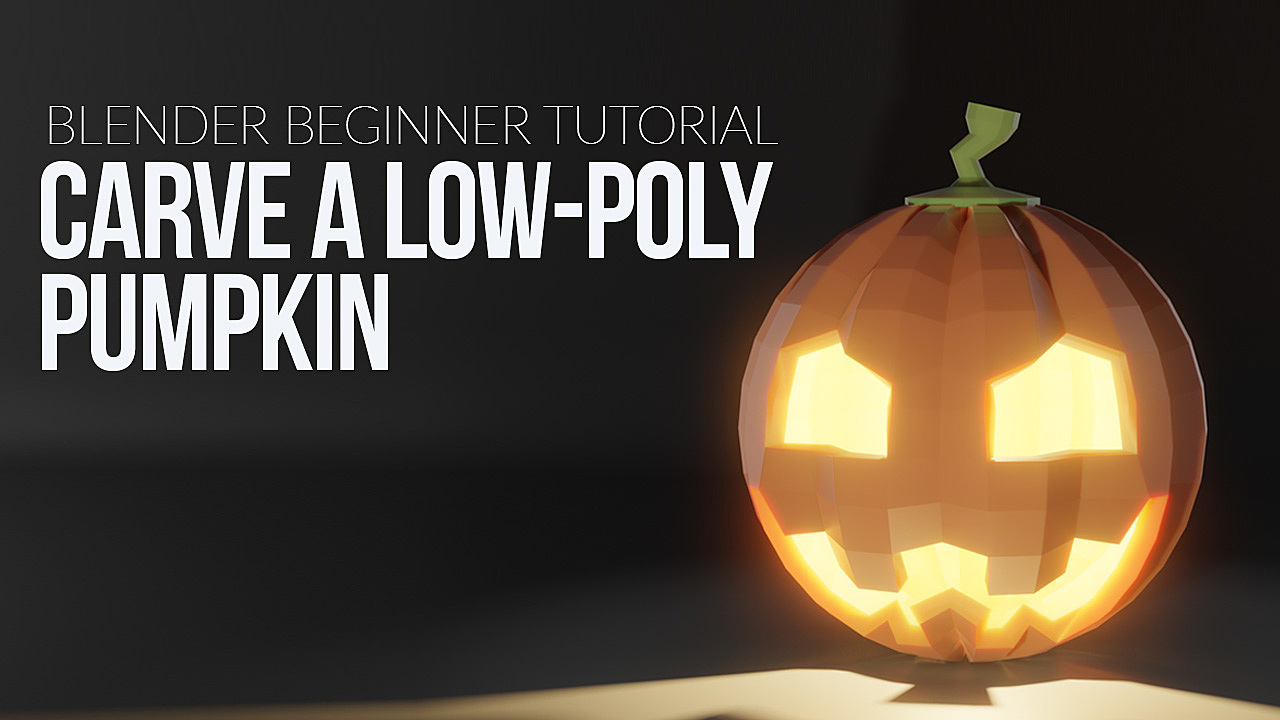
万圣节又来啦!那么我们准备了一个初级教程:制作一个低多边形并渲染出可怕的万圣节南瓜Jack。使用的软件为Blender 2.8或更高版本,并且不使用任何其他的插件。
启动Blender。默认情况下,将选择标准多维数据集。按“ X”或Delete键删除多维数据集。
在数字小键盘上,按“ 5”切换到透视视图模式,然后按“ 1”切换到正视图。按Shift + A➔网格➔UV球体可添加一个可以制作拓扑的球体。

单击视口左下角的“Add UV Sphere”以展开“球体选项”对话框。将细分数更改为30。
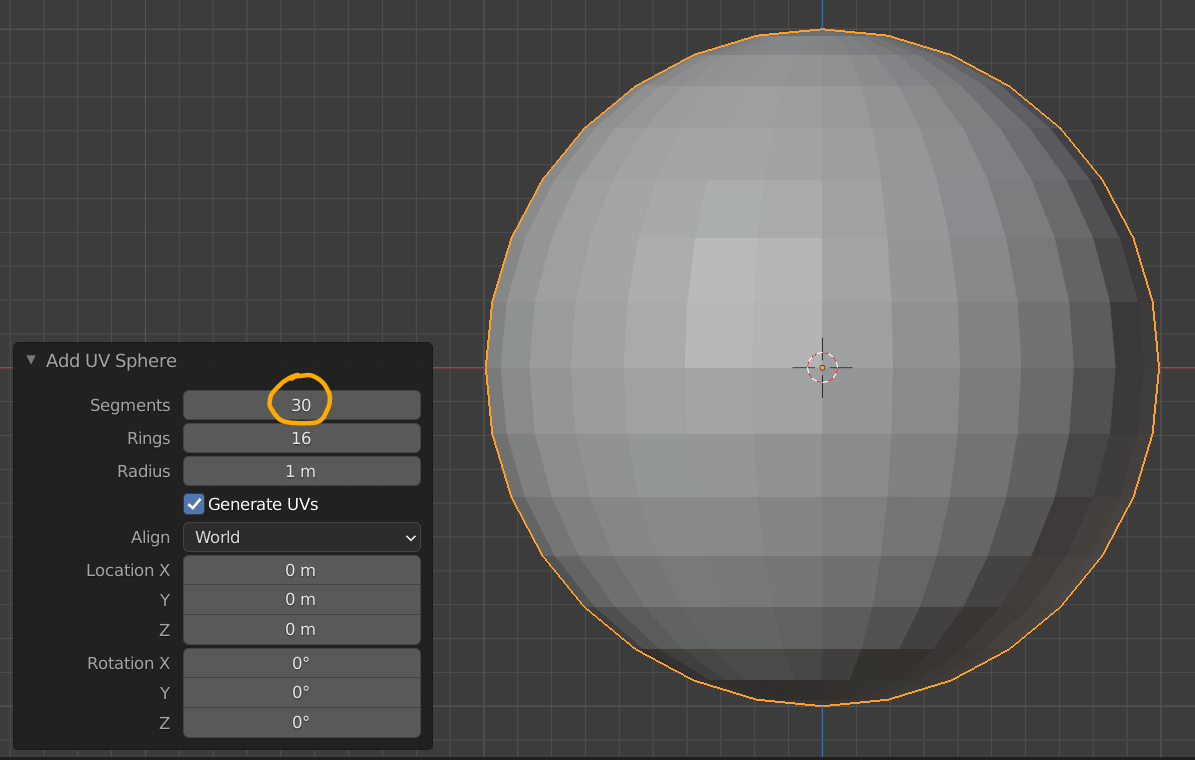
按Tab进入“编辑模式”,这样我们就可以开始编辑球体了。在“编辑模式”中,通过按3D视图左上角的按钮来激活“边缘选择”模式。现在,按住Alt键并单击球体的垂直边缘环。跳过两个垂直边缘循环,然后按Shift + Alt +单击以添加跟随选择的垂直边缘循环。继续此选择模式,直到返回到第一个选定的边缘循环。
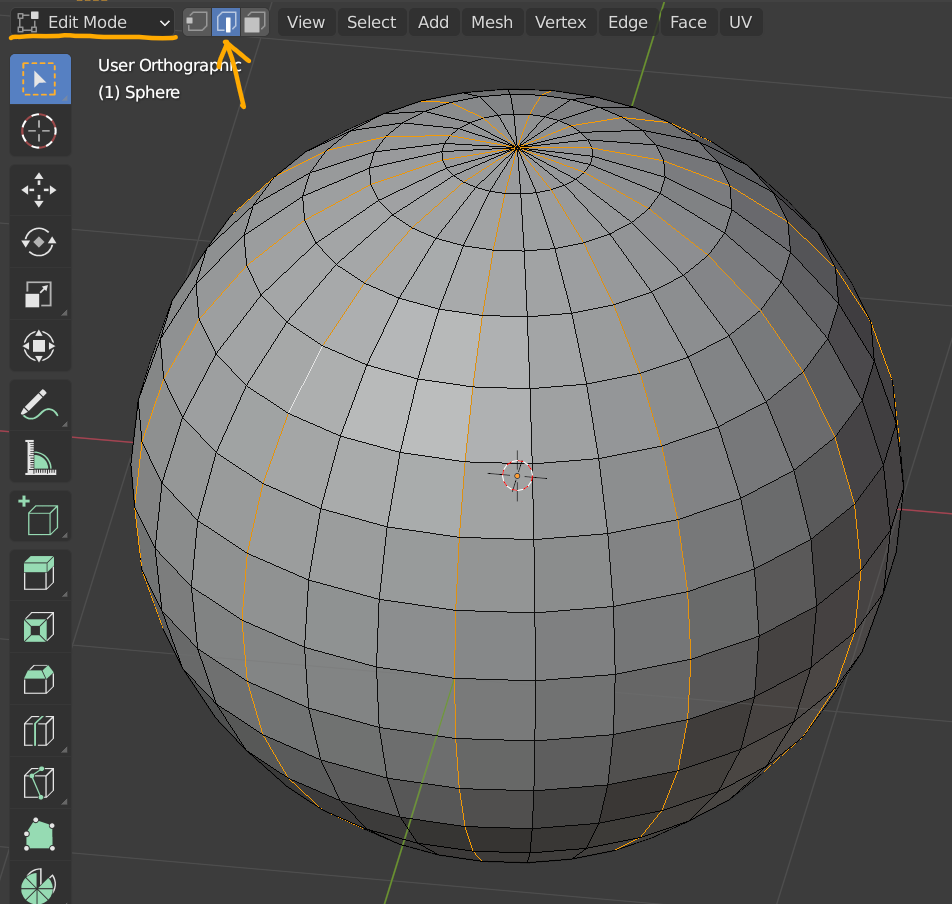
现在,按Alt + S激活“Shrink/Fatten”模式,然后将鼠标或笔稍微向下移动让选定的边缘环向下收缩为成南瓜凹面。(可选)在移动鼠标/笔时按住Shift键可减慢缩放速度。或者,也可以在选项对话框中输入-0.1的数值修改。
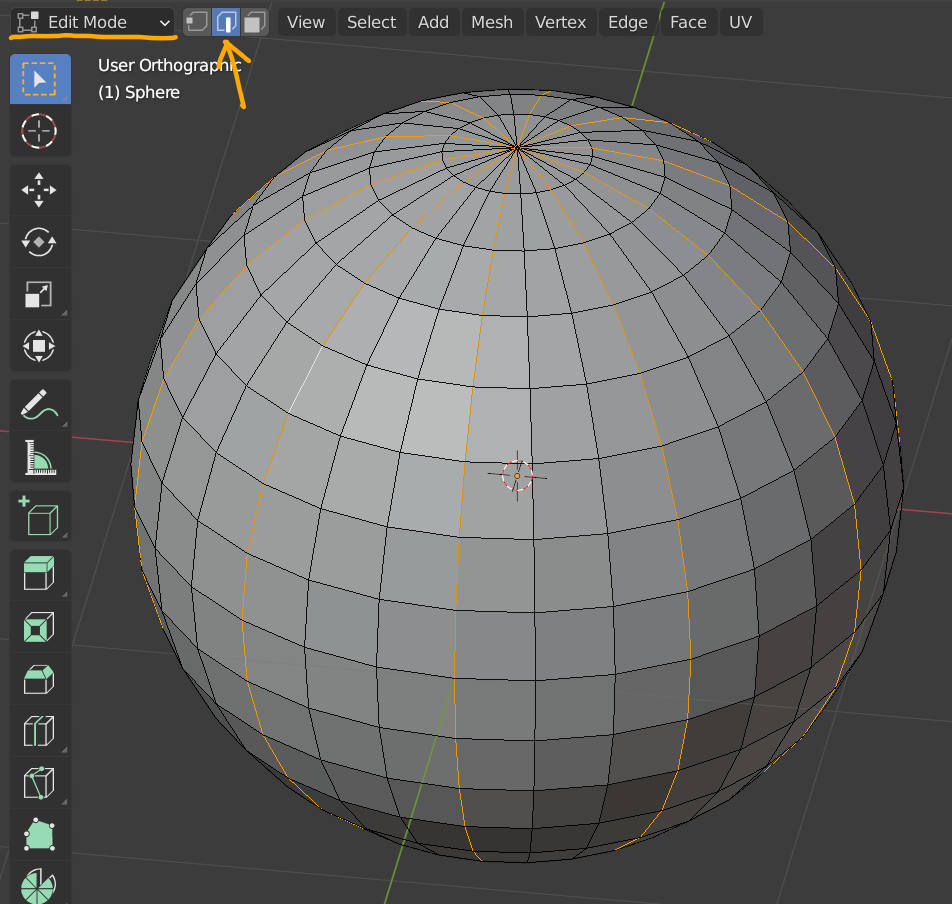
现在,在视口左上角切换到“顶点选择”模式,并在最顶部选择顶点,然后按住Shift并在将要出现的南瓜的最底部选择顶点。
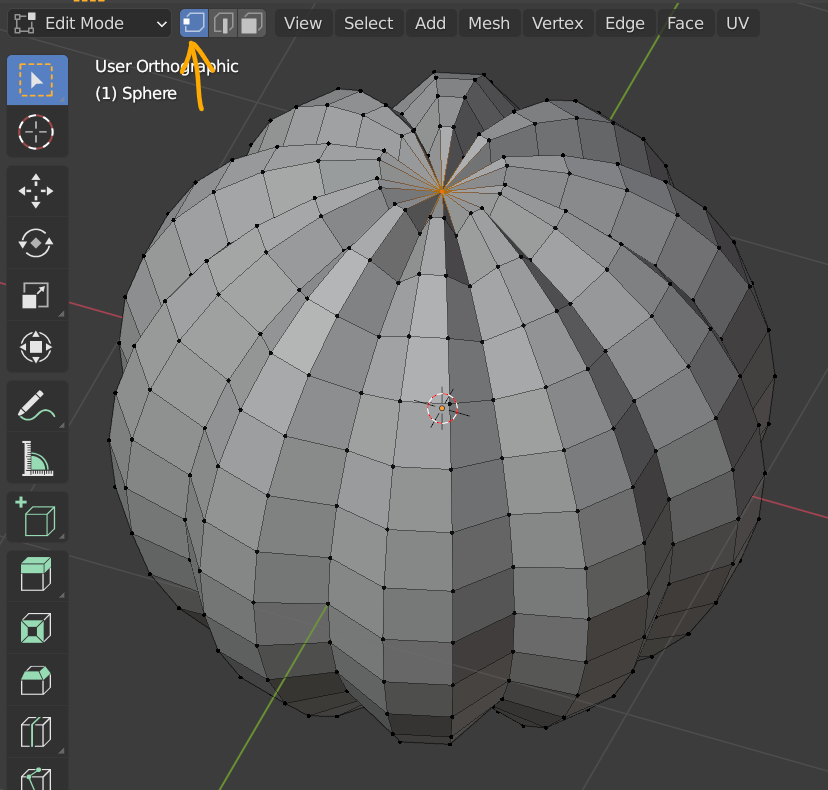
按下视口顶部的圆形按钮,激活“Proportional Editing ”。然后按“ S”键激活“缩放”模式,按“ Z”将缩放约束到Z轴,输入0.75,然后按Enter确认。
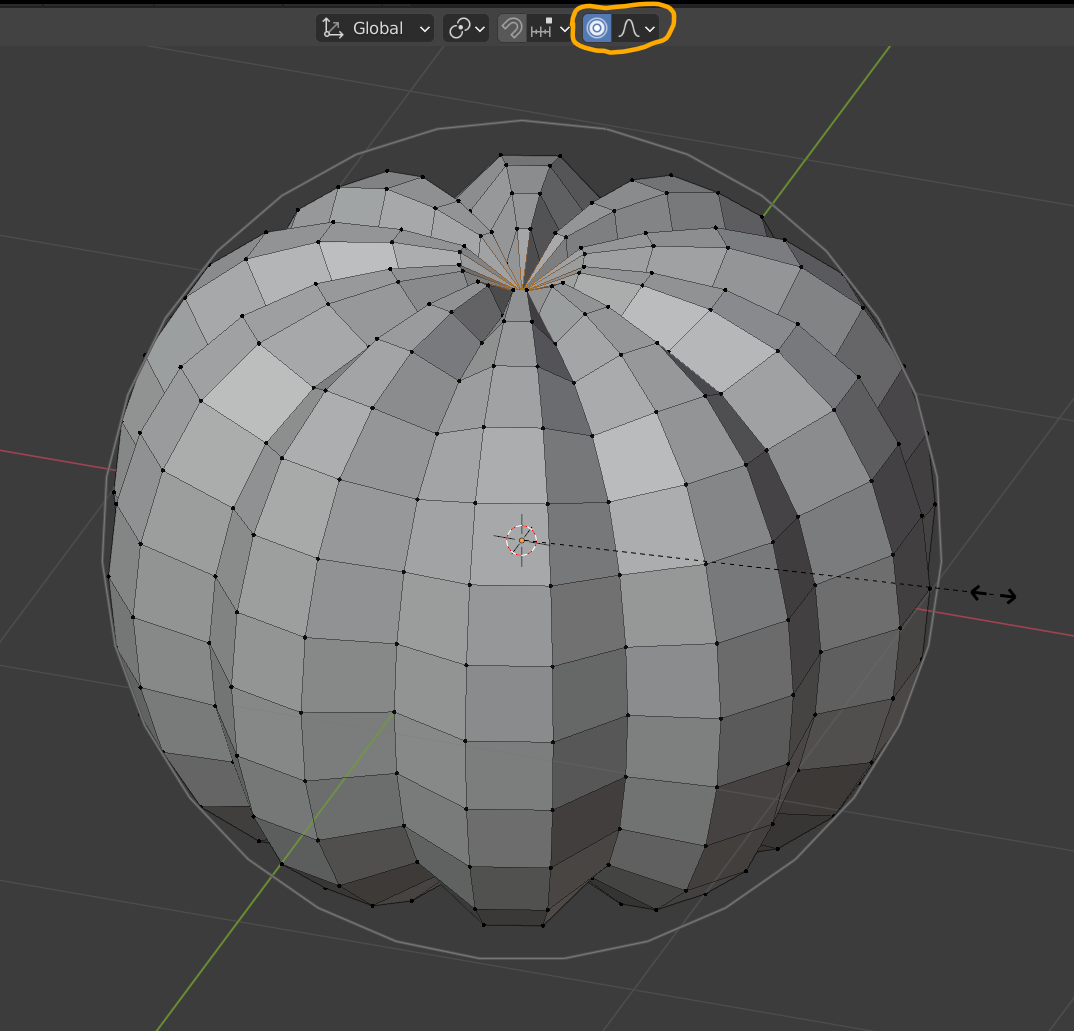
再按一次“Proportional Editing”按钮以停用该模式,然后按视口左上方的第三个按钮进入“Face Select ”模式。
激活“Face Select ”模式后,开始选择适当的面(比如要制作眼睛和嘴巴的位置),将其删除用来制作南瓜Jack的脸孔。矩形形状的多边形非常适合在选区之外留一些锯齿的形状。

按“ X”键,从出现的菜单中选择“面”删除所选的面。现在,通过在Blender界面右侧“属性”列的“修改器”选项卡中添加“Solidify”修改器增加南瓜皮的厚度。并将“厚度Thickness value ”值设置为0.1,并将“偏移 Offset”设置为0。
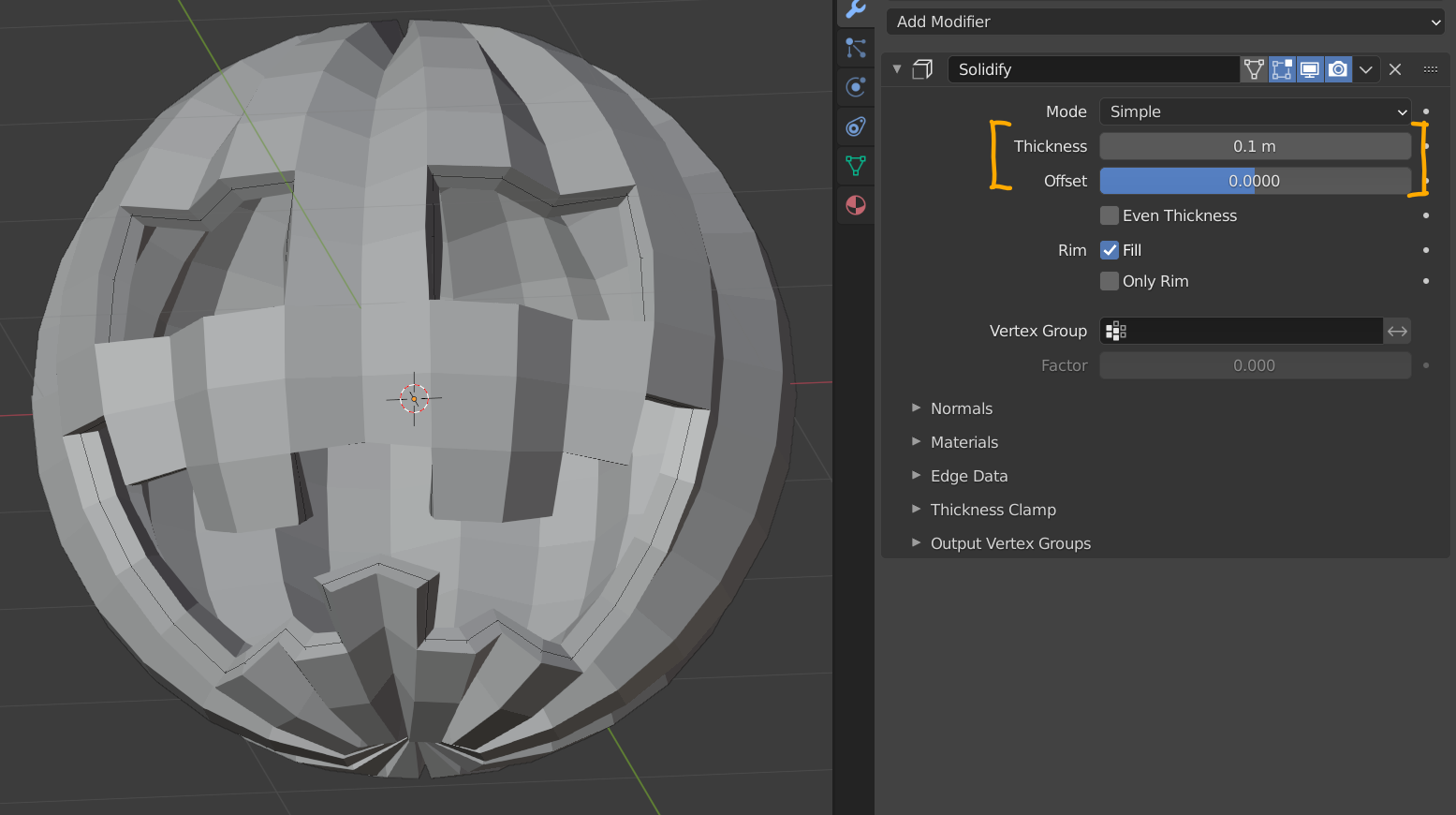
如果要细化如眼睛和嘴角之类的块状形状,可以激活“Vertex Select ”模式,然后选择一个顶点,按G两次以将顶点移动约束到连接的边,然后开始沿顶点移动顶点。连接的边缘。完成顶点移动后,左键单击以退出移动模式,选择其他顶点,再按两次G并继续进行调整过程。double-G工作流程可确保在调整切口时南瓜不会变形。
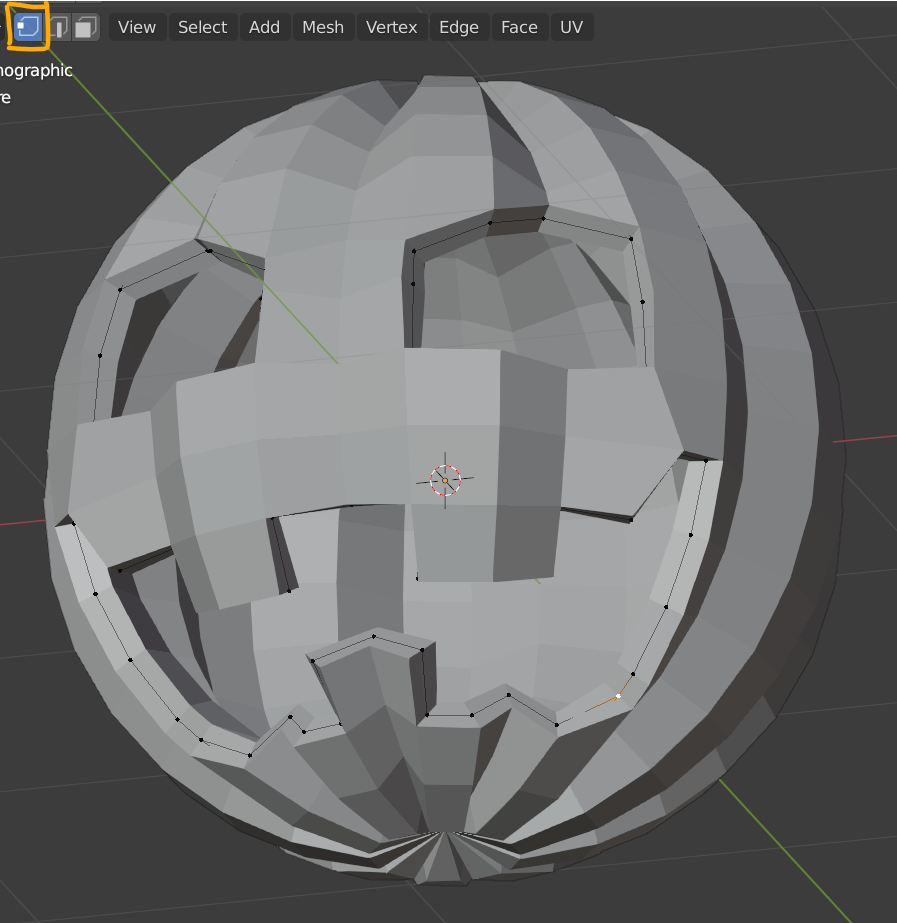
了解更多资讯,可登陆Renderbus云渲染农场官方网站:www.renderbus.com

第10届世界渲染大赛TOP100!中国选手的动画渲染作品赏析!!看看有没有你喜欢的风格
2025-03-27

全球顶尖动画渲染作品集结:第十届世界渲染大赛前五名精彩回顾
2025-03-27

网络渲染哪个好?网络在线渲染平台哪个好
2025-01-09

c4d怎么让背景衔接地面无缝
2025-01-07

如何利用云渲染服务,提升影视项目的渲染效率?
2024-12-30

云渲染怎么省钱!渲染控制成本攻略
2024-12-18

解锁Clarisse最强渲染能力:2025年瑞云渲染支持的渲染器推荐
2025-04-01
瑞云渲染90%CG软件全覆盖!KATANA云渲染必备插件推荐!
2025-03-31
2025-03-27
【2025版】瑞云渲染KATANA云渲染支持的渲染器对比与选择指南
2025-03-27
2025年瑞云渲染NUKE云渲染支持的插件有哪些?这篇文章告诉你
2025-03-26
2025年瑞云渲染NUKE云渲染支持的渲染器大盘点,渲染器选择不再难
2025-03-26
2025年瑞云渲染支持的Blender渲染插件有哪些?提升效率全靠它们
2025-03-25